Cara setting dns Google di Android dengan mengganti ip dns bawaan merupakan salah satu cara termudah, agar kamu bisa membuka situs yang terblokir.
Ganti dns android terbilang sangat mudah untuk dilakukan. Tidak perlu banyak waktu, kamu hanya perlu mensetting beberapa pengaturan kecil saja pada hp android. Selain itu mengganti dns juga tidak memerlukan hp android yang sudah bebas root.
Dns atau DNS (Domain Name Server) merupakan sebuah sistem pada jaringan internet yang menghubungkan antara url dan IP Address. Cara kerja dari DNS yaitu mendefinisikan URL ke alamat IP.Jika tidak mempunyai dns maka URL yang tidak bisa diterjemahkan ke alamat IP.
Lalu bagaimana cara mengganti dns google di android? Setidaknya ada 5 metode yang bisa kami berikan ulasannya untuk kamu gunakan. Untuk lebih lengkapnya bisa mengikuti panduan berikut ini.
5 Cara Setting DNS Google di Android
Umumnya dns bawaan sudah terdapat pada jaringan internet wifi/internet provider. Akan tetapi ada beberapa studi kasus yang terkadang dns bawaan membuat beberapa situs menjadi terblokir dan menjadi lambat saat kamu sedang mengakses website tersebut.
1. Ganti Dns di Versi Android 9

Android 9 memiliki fitur untuk mengganti DNS dengan cara yang berbeda. Tentu saja caranya pun jauh dan lebih mudah, karena kamu tidak perlu mengkonfirmasi server DNS standar/bawan. Namun ada refrensi yang mengatakan bahwa android 9 tidak bisa menggunakan DNS yang berasal dari Open DNS ataupun Google DNS.
Alasannya karena Android 9 hanya bisa menggunakan DNS over TLS yang menjadi DNS terenkripsi. Apabila menggunakan dns dari cloudflare maka bisa memberikan beberapa fitur yang jauh lebih memuaskan. Di setiap server DNS memiliki fitur berbeda-beda.
Fitur disini yang dimaksud adalah seperti fitur keamanan yang secara otomatis akan memblokir domain phising maupun Malware berbahaya dan fitur dewasa yang dapat memblokir seluruh akses pada situs web dewasa. Untuk mengubah DNS di Android pie 9 maka bisa mengikuti cara dibawah ini:
- Silahkan masuk kebagian pengaturan Android lalu tab ke menu
- Pilih private DNS.
- Setelah itu pilih hostname dengan cara mengisi 1dot1dot1dot1.cloudflare-dns.com.
- Silahkan tekan save agar bisa melakukan penyimpanan perubahan.
- Untuk saat ini kamu telah berhasil melakukan pengubahan DNS pada Android 9.
2. Cara setting dns google di android 8 ke bawah
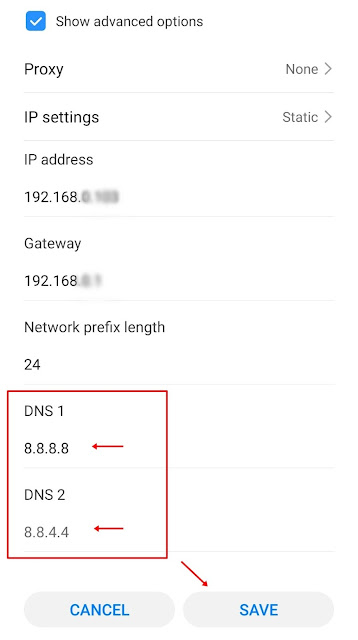
Kamu juga bisa mengganti dns di hp Android versi 8 atau Android Oreo dan versi yang ada sebelumnya. Metode ini mempunyai fungsi yang sama pada Android 7 maupun 6 hanya saja terdapat beberapa langkah yang sedikit berbeda.
Berikut ini cara ganti DNS Android versi 8 atau versi di bawahnya:
- Langkah pertama kamu bisa masuk ke bagian menu pengaturan
- Setelah itu pilih menu wi-fi.
- Silahkan tap jaringan Wifi yang hendak dirubah DNS nya.
- Kemudian pilih ubah jaringan.
- Kemudian tekan menu, lalu setelah itu muncul pilihan pada layar baru dan kamu diharuskan untuk memilih.
- Silahkan masukan alamat DNS 8.8.8.8 agar bisa menggunakan DNS Google.
- Silahkan tekan simpan agar dapat melakukan penyimpanan perubahan yang sudah kamu buat.
- Sekarang DNS di Android sudah berhasil diganti.
3. Menggunakan Aplikasi DNS Changer

Selain 2 metode diatas, kamu juga dapat mengubah dns bawaan dari ISP menggunakan aplikasi DNS Changer. Selain penggunaannya yang mudah aplikasi ini bisa kalian install di sistem operasi dengan built-in UI tertentu. Misalnya seperti custom ROM, color OS, Mi UI, maupun yang lainnya. Untuk mengganti DNS dengan bantuan DNS Changer silahkan mengikuti langkah di bawah ini:
- Langkah pertama, silahkan kamu download dan install terlebih dahulu aplikasi DNS Changer.
- Jika sudah berhasil silahkan membuka aplikasi DNS changer.
- Setelah itu di bagian menu choose DNS provider kamu bisa melihat beberapa DNS yang dapat digunakan.
- kamu dapat memilih salah satu dari DNS yang sudah tersedia. Contohnya seperti Open DNS.
- Secara otomatis kolom DNS 1 maupun DNS 2 bisa berubah dan terisi alamatnya sesuai yang digunakan.
- Jika sudah berhasil menggantinya kini saatnya kamu menekan tombol start agar bisa menerapkan DNS tersebut.
- Biasanya HP android kamu akan memperoleh notifikasi permintaan sambungan agar bisa melanjutkannya. Untuk itu kamu bisa tekan tombolnya langsung.
- Sampai tahapan ini DNS sudah berhasil kamu ubah dan dapat digunakan.
- Proses selesai.
4. Melalui Pengaturan Di HP Android

Jika kamu menginginkan metode cara setting dns google di Android tanpa install aplikasi tambahan maka bisa melakukannya secara langsung melalui menu pengaturan yang ada di Android. Apabila cara yang yang keempat ingin berhasil kamu gunakan, maka usahakan kamu menggunakan DNS baru dalam kondisi yang masih valid atau masih aktif.
Umumnya DNS yang digunakan yaitu 8.8.8.8 namun ada juga DNS lain yang masih dalam kondisi aktif. Berikut ini cara mengganti DNS pada Android melalui menu pengaturan:
- Silahkan masuk ke pengaturan atau setelan yang ada di HP Android.
- Setelah itu pilih jaringan atau network.
- Apabila menggunakan 2sin silakan pilih dns yang mobile data gunakan. Untuk letaknya ada pada bagian paling bawah.
- Setelah itu kamu dapat memilih sistem DNS.
- Kemudian ganti DNS yang sudah ada menggunakan DNS baru dalam kondisi aktif.
- Apabila sudah berhasil lakukan restart pada perangkat android kamu.
- Silahkan kamu cek terlebih dahulu apakah DNS sudah berubah atau belum.
- Jika sudah maka proses berhasil.
5. Cara Setting Dns Google di Android Melalui DNSet

Perangkat lunak seperti DNSet bisa dimanfaatkan untuk melakukan pengaturan DNS di bagian sambungan wireless atau wi-fi maupun jaringan mobile. Perangkat lunak ini tidak membutuhkan hak akses sebagai root.
Apabila kamu tidak bisa mengganti DNS seperti beberapa cara yang ada di atas, maka bisa menggunakan DNSet ini. Aplikasi dapat beroperasi di bagian perangkat Android tanpa akses root. Sehingga kamu bisa menggunakannya secara langsung tanpa langkah yang ribet.
Dengan begitu maka kamu yang mempunyai perangkat Android tidak melakukan root atau custom rom maka tetap bisa menggunakannya. Berikut ini langkah yang bisa kamu ikuti:
- Kamu harus mendownload kemudian menginstal perangkat DNS terlebih dahulu.
- Kamu bisa mendownloadnya melalui Google Play Store.
- Kemudian cari DNSet.
- Apabila sudah berhasil melakukan penginstalan di smartphone Android kini saatnya kamu membuka perangkat lunak DMSet.
- Lalu klik tombol Start di bagian antarmuka perangkat lunak.
- Pada biasanya akan muncul kotak dialog attention maupun peringatan. Hal ini dikarenakan adanya perangkat lunak DMSet yang membuat sambungan VPN pada menu I trust this application (saya percaya aplikasi ini) dapat kamu centang.
- Kemudian Klik tombol
- Secara otomatis akan dimulai dan perangkat android. kamu pun bisa terhubung ke jaringan wi-fi maupun mobild data.
5 Metode cara setting dns google di android diatas merupakan cara untuk bisa membuka situs yang terblokir atau tidak bisa dibuka. Selain itu, dengan mengikuti panduan diatas kualitas browsing menjadi lebih aman dan cepat. Selamat mencoba dan semoga bermanfaat.
